Schrijver:
John Stephens
Datum Van Creatie:
24 Januari 2021
Updatedatum:
4 Juli- 2024
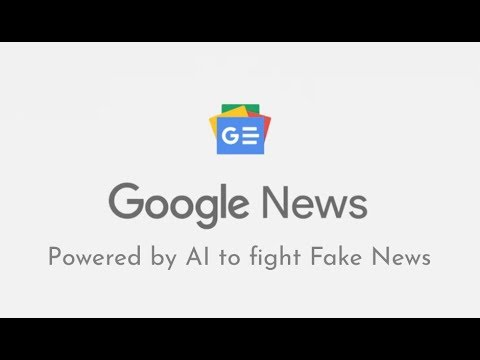
Inhoud
Vind je het leuk om regelmatig het laatste nieuws te updaten? Google Nieuws of Google Nieuws is een geweldig platform om u op de hoogte te houden van wereldwijde problemen.
Stappen
Deel 1 van 6: Aan de slag
Bezoek Google Nieuws. Ga naar news.google.com/ met uw browser. Klik in de zoekresultaten op Nieuws (Nieuws) bovenaan de pagina.

Selecteer item. Bovenaan de pagina kunt u kiezen op Headlines, Local News of op locatie. Klik op elke titel om te zien wat erin zit.
Kies een onderwerp. Selecteer een onderwerp dat u interesseert in de kolom aan de linkerkant van de pagina. U kunt bijvoorbeeld kiezen uit Topverhalen, Technologie (Technologie), Zakelijk (Zakelijk), Entertainment (Entertainment), Sport (Sport), Wetenschap (Wetenschap) of Gezondheid (Gezondheid) ).

Deel nieuws. Klik op de deelknop naast de titel en selecteer het sociale mediaplatform dat je wilt delen, of kopieer de link uit de pop-up. advertentie
Deel 2 van 6: Lijst met items bewerken
Ga naar Instellingen of Instellingen. Klik Beheer secties (Beheer items) onderaan de lijst SECTIES (CATEGORIE) of ga rechtstreeks naar de link news.google.com/news/settings/sections

Voeg een nieuw item toe. Typ een onderwerp dat je leuk vindt. U kunt bijvoorbeeld voetbal (voetbal), Twitter of muziek (muziek) typen. Als alternatief kunt u ook een titel toevoegen (optioneel).
Instellingen opslaan. Klik SECTIE TOEVOEGEN (ADD ITEM) om te voltooien.
Verwijder of bewerk items. Scroll naar beneden in de "Sectie" lijst en klik Zich verstoppen (Verbergen) om een item te verwijderen. U kunt de muis ook slepen en neerzetten om de lijst opnieuw in te delen. advertentie
Deel 3 van 6: Algemene instellingen wijzigen
Open Algemeen of Algemeen. Klik op het tandwielpictogram in de hoek en kies Algemeen in de vervolgkeuzelijst.
Schakel desgewenst automatische nieuwsvernieuwing uit. Markering ongedaan maken Vernieuw automatisch nieuws om de functie voor het automatisch opnieuw laden van pagina's uit te schakelen.
Bewerk optioneel de sectie Sportscores (Wedstrijdscore). U kunt hier sportuitslagen in- / uitschakelen en kiezen tussen verschillende competities / sporten. advertentie
Deel 4 van 6: voeg interesse toe
Toegang tot sectie Jouw interesses (Je favoriet). Klik op het tandwielpictogram en kies Uw interesses in de vervolgkeuzelijst.
Interesse toevoegen. Typ uw voorkeuren in het vak.
Het is gebeurd. U kunt nieuwsverhalen over uw interesses in de sectie bekijken Voor jou (Voor jou). advertentie
Deel 5 van 6: Posities beheren
Klik op het tandwielpictogram en selecteer 'Lokale secties' (Lokaal item) in de vervolgkeuzelijst.
Voeg een nieuwe locatie toe. Typ een stad, plaats of postcode in het vak.
Klik op de knop VOEG LOCATIE TOE (VOEG LOCATIE TOE). U kunt de volgorde wijzigen of de huidige positie van hieruit verwijderen. advertentie
Deel 6 van 6: Download de RSS-feedlink
Kies een thema. Klik op je favoriete onderwerp in de linkerzijbalk. U kunt bijvoorbeeld kiezen voor sport, zaken, wetenschap of techniek.
Scroll naar de onderkant van de pagina. Zoek de link RSS onderaan de pagina en kopieer het adres. Het is gebeurd! advertentie
Advies
- U kunt uw interesses en posities beheren om meer verhalen te lezen over onderwerpen die u interesseren.
- Het label 'Feitencontrole' vertelt gebruikers of claims met betrekking tot het probleem dat u zoekt waar of onwaar zijn op basis van de feitencontrole van de uitgever. Deze functie is momenteel alleen beschikbaar voor gebruikers in de VS en het VK.

Waarschuwing
- Google Nieuws voert zelf geen reality checks uit, maar fungeert slechts als een archief van artikelen die informatie van andere uitgevers verifiëren.



